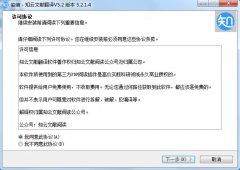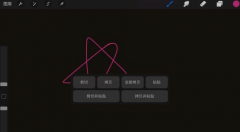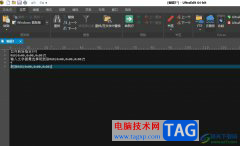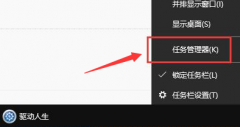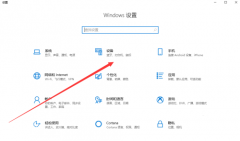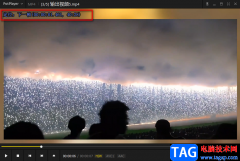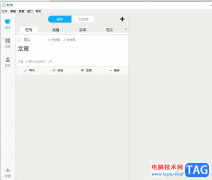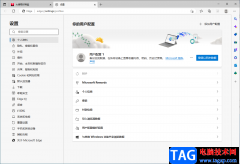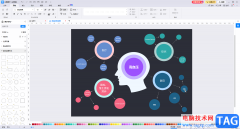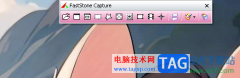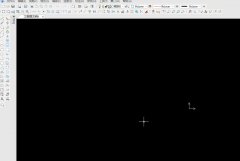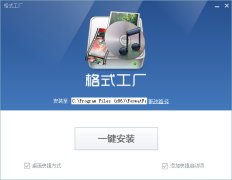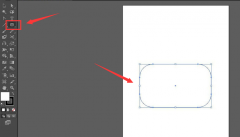movavi video editor plus是很多小伙伴都在使用的一款视频剪辑软件,在这款软件中,我们可以对视频进行基础的裁剪、剪切以及背景音乐的添加。在给视频添加背景音乐时,有的小伙伴想要将自己喜欢的白噪音放入视频中,又不知道该在哪里找到白噪音音频,其实除了在网上下载白噪音音频,我们还可以直接打开movavi video editor plus中的“声音”选项,在该页面中就能看到并直接使用白噪音音频了。有的小伙伴可能不清楚具体的操作方法,接下来小编就来和大家分享一下movavi video editor plus给视频添加白噪音的方法。
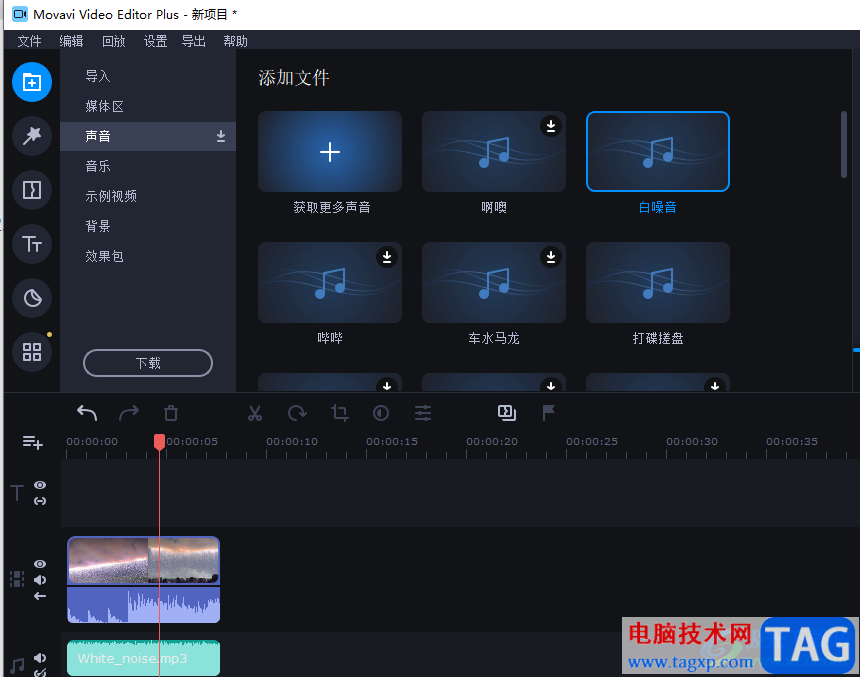
方法步骤
1、第一步,我们先打开电脑中的movavi video editor plus软件,然后在软件页面中点击“添加文件”选项
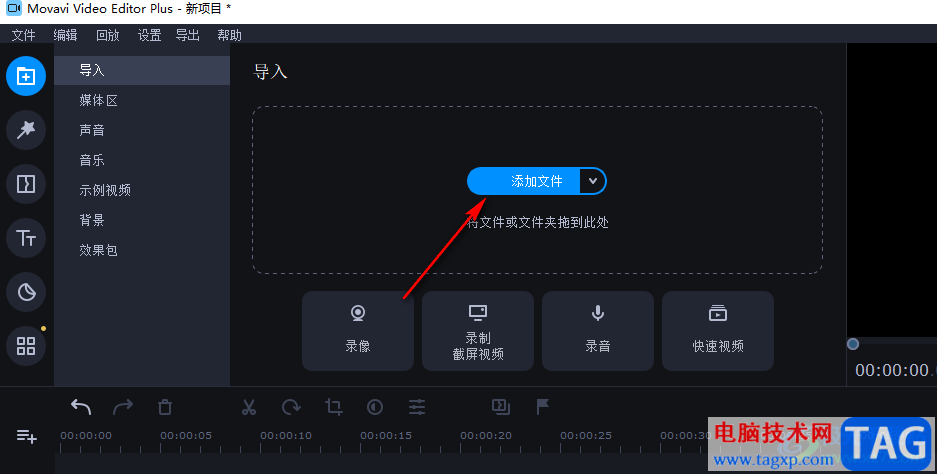
2、第二步,点击该选项之后我们在文件夹页面中找到自己喜欢的视频文件,选择该文件并点击“打开”选项
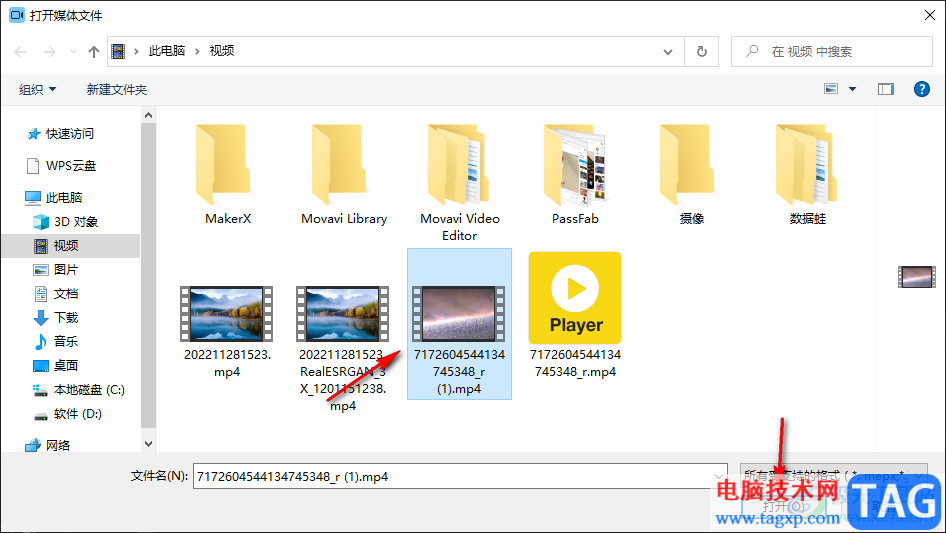
3、第三步,添加好文件之后,我们将媒体区的视频文件拖入轨道中,然后在左上角找到“声音”选项,点击打开该选项
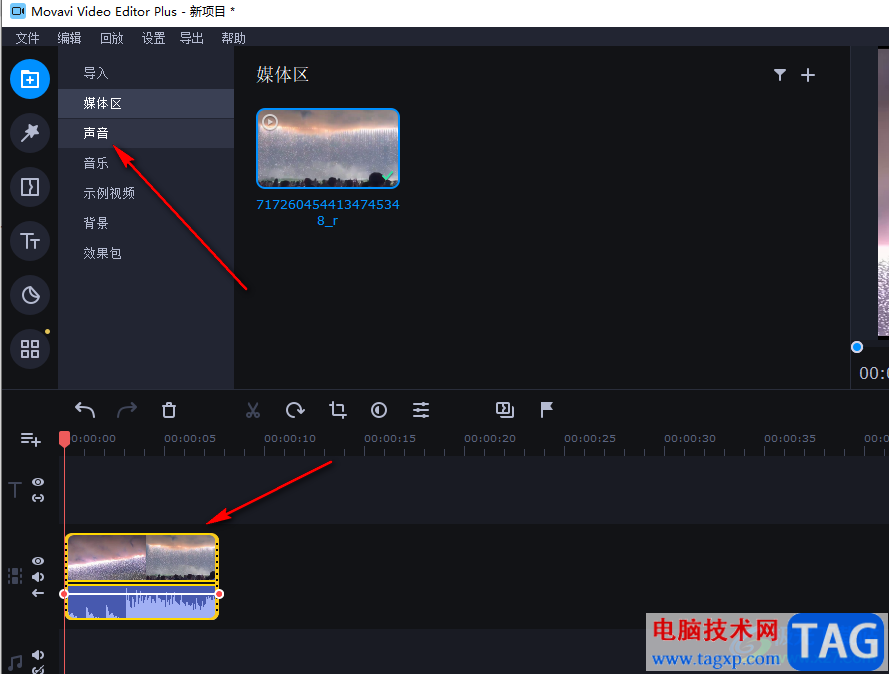
4、第四步,在声音页面中,我们找到“白噪音”选项,点击该选项就能进行下载,下载完成之后,我们直接双击该选项,就能将其添加到轨道中
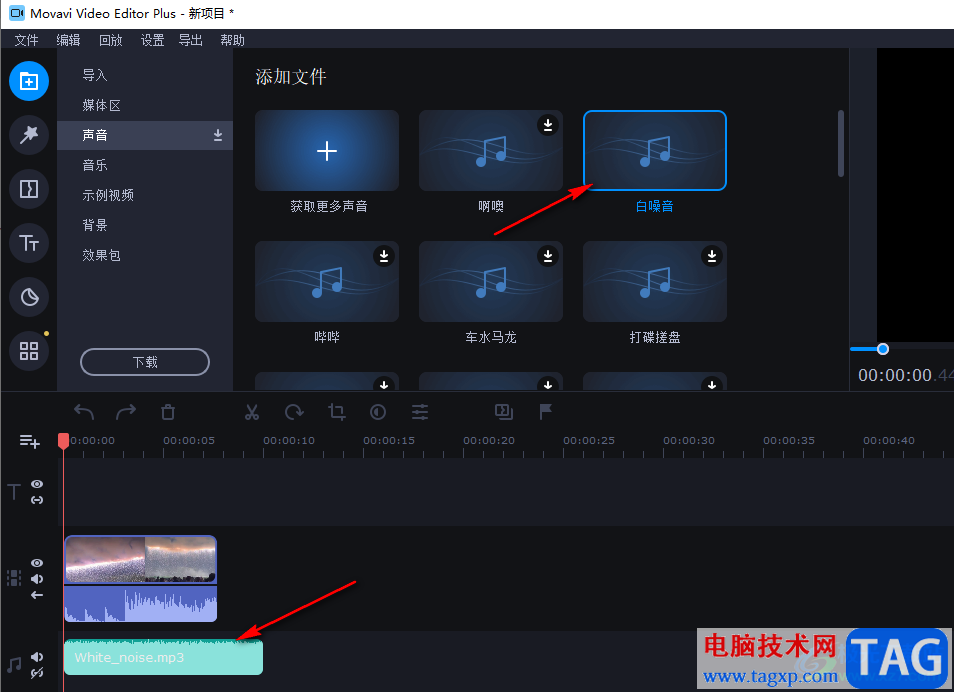
5、第五步,将音频添加到在轨道中的方法除了双击,还可以直接拖动到轨道中,或是右键单击选择“添加到当前位置”选项,我们还可以更改白噪音的长度,使其和视频长度相同
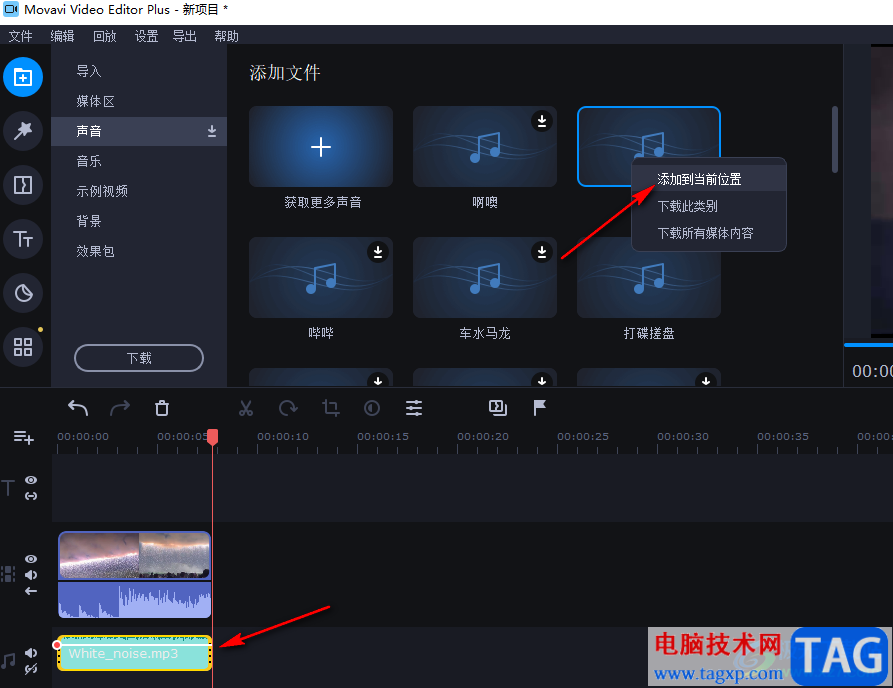
以上就是小编整理总结出的关于movavi video editor plus给视频添加白噪音的方法,我们在movavi video editor plus软件中打开一个视频文件,然后打开声音选项,找到白噪音选项,下载并将该选项拖入轨道中即可,感兴趣的小伙伴快去试试吧。